Win10提示fancy3DLaunchery已停止工作如何处理?
随着电脑硬件和软件的不断升级,微软的Windows也在不断升级,从架构的16位、16+32位混合版(Windows9x)、32位再到64位, 系统版本从最初的Windows 1.0 到大家熟知的Windows 95、Windows 98、Windows ME、Windows 2000、Windows 2003、Windows XP、Windows Vista、Windows 7、Windows 8、Windows 8.1、Windows 10 和 Windows Server服务器企业级操作系统,不断持续更新,微软一直在致力于Windows操作系统的开发和完善。现在最新的正式版本是Windows 10。
用户在Win10系统中玩游戏时有时难免会遇到一些问题,比如,有些用户遇到“fancy 3D Launchery已停止工作”的提示导致游戏不能玩。其实,出现该问题主要是由于KB3132372补丁引起的,那么如何解决这个问题呢?现在,小编就教大家通过卸载补丁来解决此问题的具体操作方法。

Windows专业版/企业版/教育版关闭方法
1、按下Win+R组合键,打开运行工具,输入“gpedit.msc”回车,打开组策略
2、找到 计算机配置 -> 管理模板 -> Windows组件 -> Windows更新
3、在右侧双击“配置自动更新”,选择“已启用”,在下方的下拉菜单中选择“2 - 通知下载并通知安装”后点击确定
4、并卸载已经安装的KB3132372补丁-卸载教程Win10如何卸载更新?win10卸载补丁的方法
Windows家庭版关闭方法(强制性或者暴力解决)
1、由于家庭版没有组策略,可以采用关闭系统服务这种“简单粗暴”的方法
2、按下Win+R组合键,打开运行工具,输入“services.msc”回车,打开服务
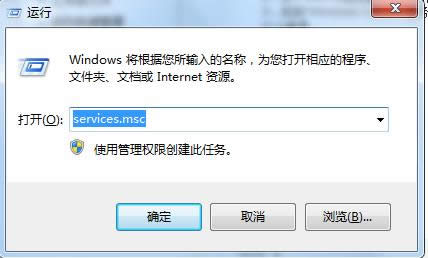
3、找到“Windows Update”服务,选定后在左侧点击“停止此服务”即可
以上就是Win10系统提示fancy 3D Launchery已停止工作问题的解决方法,要是用户也遇到此类问题的话,不妨参考本文方法来处理。如果大家还有其他疑问或者想了解更多有关系统问题欢迎关注小鱼一键重装系统官网。
Microsoft Windows,是美国微软公司研发的一套操作系统,它问世于1985年,起初仅仅是Microsoft-DOS模拟环境,后续的系统版本由于微软不断的更新升级,不但易用,也慢慢的成为家家户户人们最喜爱的操作系统。
……